
A müasir kompüter oynayan video və audio imkanı olmadan təqdim çətindir. Buna görə də, siz sevdiyiniz film keçirmək üçün cəhd edin və ya yalançı audio qeyd qulaq asmaq vəziyyət çox xoşagəlməz səs var. Windows XP giderme səbəblərini tapmaq üçün çalışırıq zaman, istifadəçi Səs və Audio Device Properties pəncərə bir əzici mesaj "Audio Audio" görür. Bu vəziyyətdə nə etmək lazımdır?
Windows XP səs olmaması səbəbləri
Windows XP, bir mesaj audio cihazlar olmaması haqqında görünür sayəsində amillər, bir neçə ola bilər. problemi həll etmək üçün, problem aradan qədər onların iştirakı yoxlamaq lazımdır.AUDIDORYER ilə problemləri: 1 Cause
Əksər hallarda, audio sürücü problemlər kompüter səs problemlərin səbəb olur. Buna görə də, onların baş verməsi halında, ilk növbədə, bu audio sürücü quraşdırılması onların iştirakı və düzgünlüyünü yoxlamaq lazımdır. Bu belə edilir:
- Open Device Manager. Bu zəng etmək üçün en asan yoludur. - Start menyu və ya Win + R düymələri menyu istifadə "Run" link açır proqram başlanğıc pəncərə vasitəsilə start sıra, siz devmgmt.msc komanda daxil olmalıdır.

- dispetçer pəncərə, audio cihazlar filialı genişləndirmək.
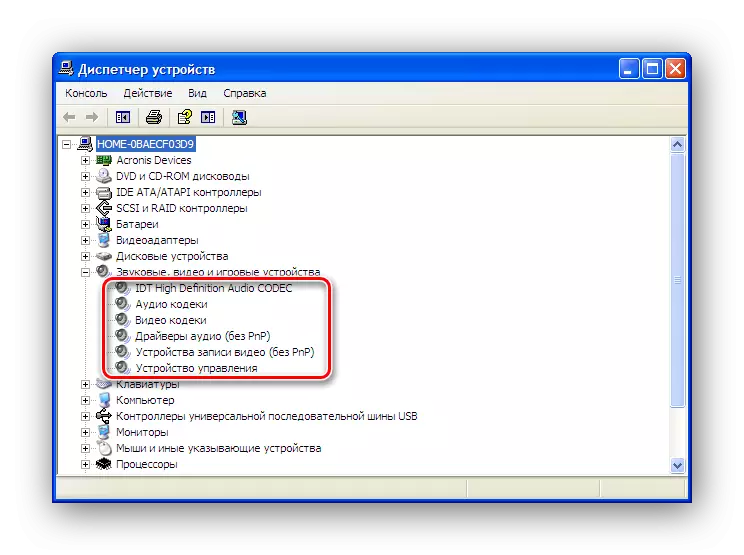
nümayiş sürücülərin siyahısı bir nida işarəsi, bir xaç, bir sual işarəsi şəklində hər hansı işarələri var cihazlar kimi olmamalıdır. Belə nişanları var, siz yeniden və ya sürücü yeniləmə lazımdır. Bu cihaz sadəcə bu halda, bu açıq olmalıdır, aradan mümkündür.
Bunu etmək üçün, bu, kontekstində menyu zəng etmək üçün PCM ilə kifayət qədər və "istifadə" var seçin.

Orijinal versiyası da öz Geriye Yuvarla yalnız sürücü yeniləmə bilməz problemin həlli yardım, lakin. Bunu etmək üçün, istehsalçının rəsmi saytında sürücü download və bərpa edin. Ən tez-tez müasir kompüter Realtek səs kartları istifadə olunur.
Daha ətraflı: RealTek üçün səs sürücülərini yükləyin və quraşdırın
bir ses kartı başqa istehsalçı istifadə, onda, lazım olan sürücü dəqiq tapmaq bilərsiniz, məsələn cihaz meneceri və ya avadanlıq test üçün xüsusi proqram istifadə edərək, AIDA64 edir.
tamamilə bu səbəb istisna Hər halda, siz bütün variantları cəhd etməlidir.
2 səbəb: Windows audio xidmət aradan
sürücü manipulyasiya səs bərpa səbəb olmasaydı, bu Windows audio xidmət sistemi işləyir olmadığını yoxlamaq lazımdır. Verification xidmət idarə pəncərə həyata keçirilir.
- Program Başlanğıc pəncərə, Services.msc komanda daxil

- Windows Audio xidmət siyahısına tapmaq və əmin iş olun. xidmət iş siyahısına olmaq və sistem açılmış zaman üçün yapılandırılmış avtomatik başlamaq lazımdır.
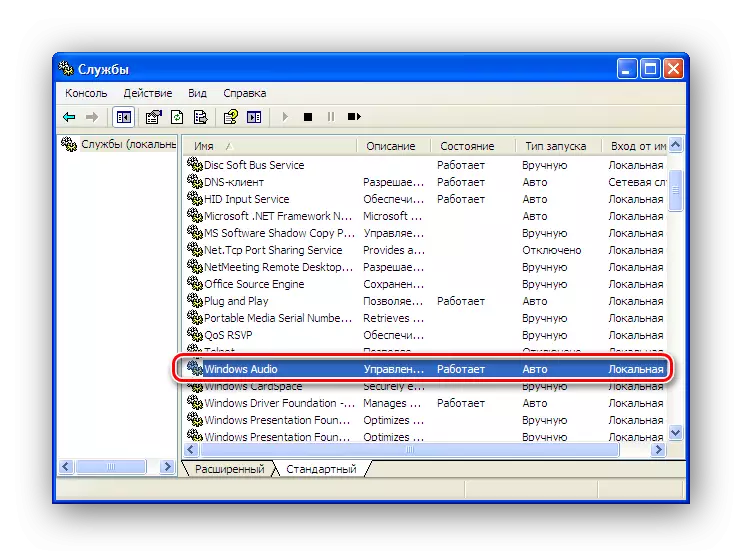
xidmət aradan varsa, xassələri cüt basın və lazımi başlanğıc parametrləri seçin. Sonra Start düyməsinə tıklayarak axır.

səs ilə problem tamamilə həll əmin etmək üçün kompüterinizi yenidən başladın. rebooting sonra, Windows Audio xidmət yenidən söndürüldükdə olunacaq varsa, bu blokları sistemi, və ya bir virus ilə başlayan bir proqram deməkdir. Bu halda, diqqətlə onu lazımsız yazıları aradan qaldırılması və ya Alternativ onları duş, autoloads siyahısını yoxlayın. Bundan əlavə, viruslar kontrol artıq olmayacaq.
Həmçinin bax:
Windows XP autoloads bir siyahısını düzenleyin
Kompüter viruslarına qarşı mübarizə
Yuxarıda sadalanan tədbirlərin istənilən nəticəyə gətirib varsa, siz ən radikal vasitələrdən cəhd edə bilərsiniz - sistem bərpa. Amma eyni zamanda, Windows doğru başlayan xidmətləri və cihaz sürücü daxil olmaqla, bütün ilkin parametrləri ilə bərpa olunacaq.
Daha ətraflı: Windows XP bərpa etmək necə
səs yaratmaq üçün uğursuz sonra Əgər - səbəbləri kompüter hardware imzalanmalıdır.
Cause 3: Hardware Problemləri
hardware səs yalan olmaması bəlkə səbəb - Əvvəlki bölmələrdə təsvir hərəkətləri təsir etmədi. Buna görə də, aşağıdakı bal yoxlamaq lazımdır:
sistem vahid Dust
Dust kompüter "dəmir" əsas düşmənidir və bütün və onun ayrı-ayrı komponentləri kimi bütün sisteminin çatışmazlığı gətirib çıxara bilər.

Buna görə də, problemlərin qarşısını almaq üçün, vaxtaşırı toz kompüterinizi təmiz.
Daha ətraflı: Kompüterin təmizlənməsi və ya toz noutbukunu düzəldin
Audio cihaz BIOS aradan
Bu halda, bu, daxili audio cihaz BIOS icazə verilir ki, əmin etmək lazımdır. Axtar Bu parametr "InterateD Peripherals" bölməsində tələb olunur. düzgün qəbulu set dəyər "AUTO" göstərir.

müxtəlif versiyaları, bu parametr adı dəyişə bilər. Buna görə də, onlar bu AUDIO sözlər iştirakı diqqət edilməlidir. Zərurət olduqda, siz sadəcə u mənim ayarları ( "Load Default Settings") üçün BIOS yenidən qura bilərsiniz.
Şişkin və ya anakart boğulan kondensatorların
kondensatorların uğursuzluq sistemi çatışmazlığı ümumi səbəblərdən biridir. Buna görə problemlər olduqda, diqqət yetirin, bu tip kondansatistlərinin anakartın və ya komponentləri vardır.

onlar aşkar zaman, xidmət mərkəzi ilə əlaqə saxlamalısınız, və ya (müvafiq bilik və bacarıqları var varsa) zədələnmiş kondensatorların özünüzü dəyişin.
diskret səs kartı istifadə edirsə, başqa bir PCI slot onu yenidən cəhd edə bilərsiniz, və mümkün olduqda - bir kompüter qoşulmaq və ya başqa bir səs kartı istifadə edərək, PC yoxlamaq. Ayrıca xəritədə özü kondensatorların vəziyyətinə diqqət yetirməlidir.

Bəzən eyni yuvaya sadə bir araşdırma səs kartına kömək edir.
Bunlar "Audio Cihaz" mesajını çağıran əsas səbəblərdir. Yuxarıda tədbirlər bütün səs görünüşü səbəb varsa, siz Windows XP yeniden növü daha radikal tədbirlər müraciət etməlidir. Bu avadanlıq bir qüsur olduğunu da mümkündür. Bu halda, siz xidmət mərkəzinə check kompüter vermək lazımdır.
Həmçinin bax:
Windows XP bərpa metodları
Windows XP Quraşdırma təlimatları Flash sürücüsündən
